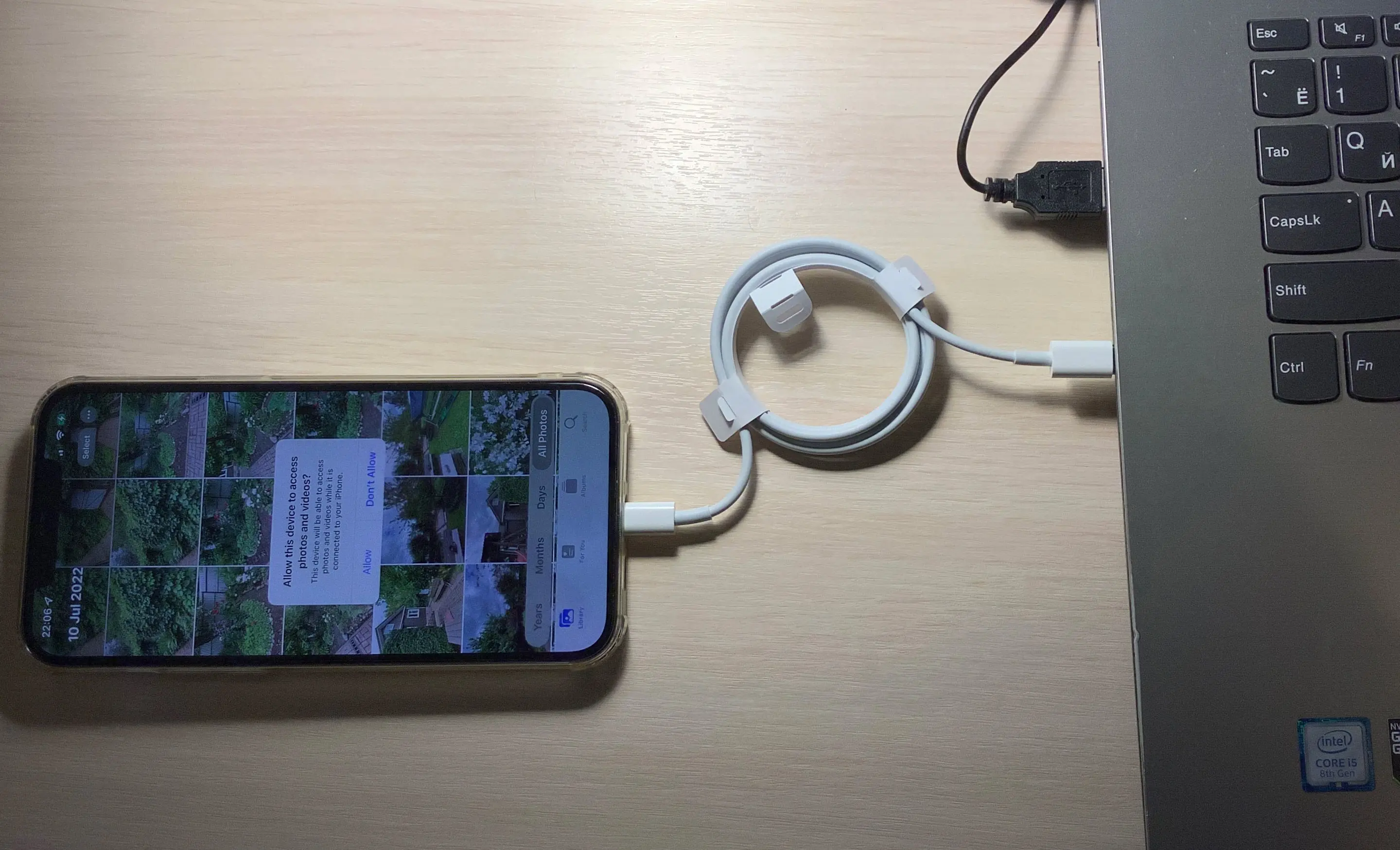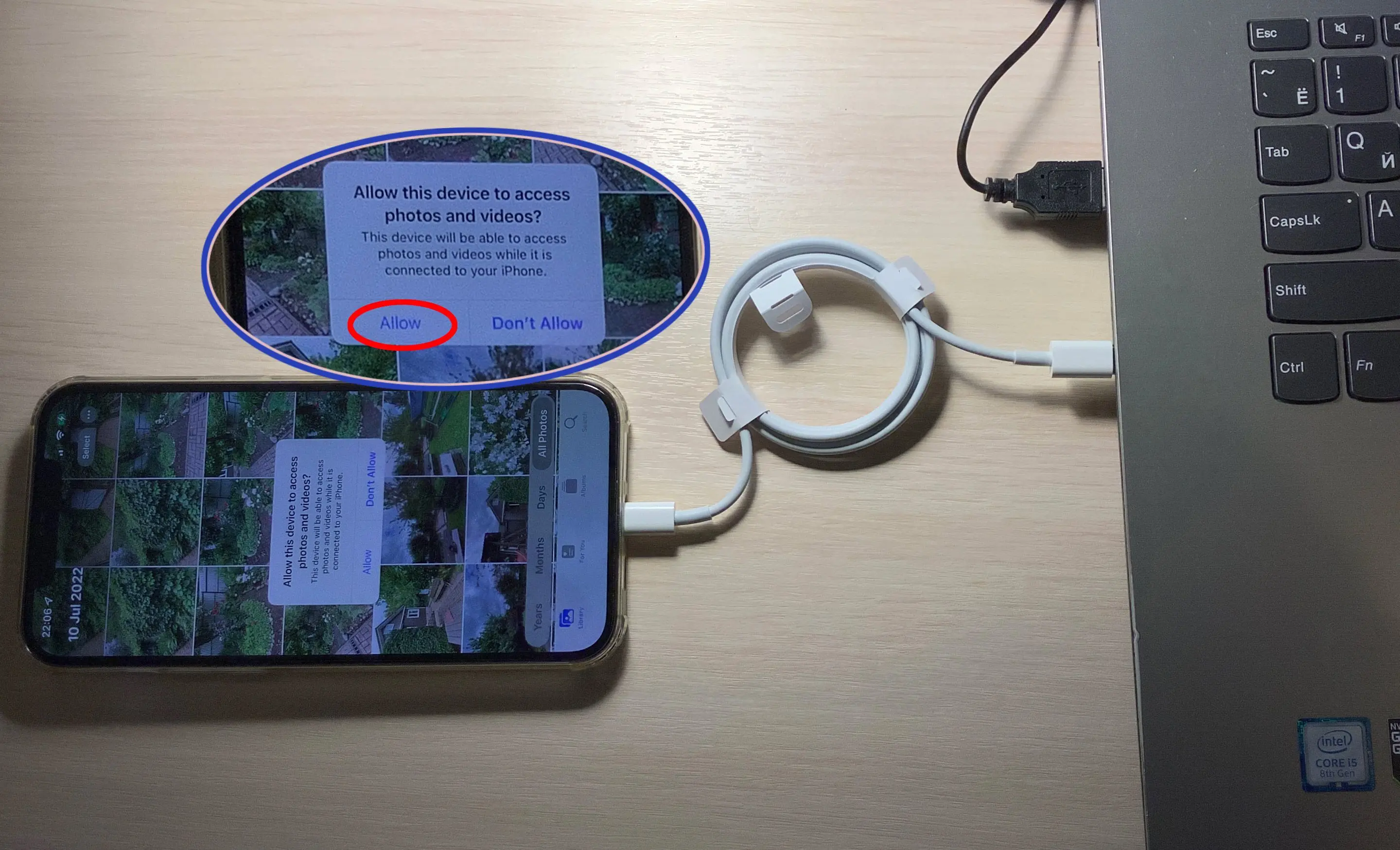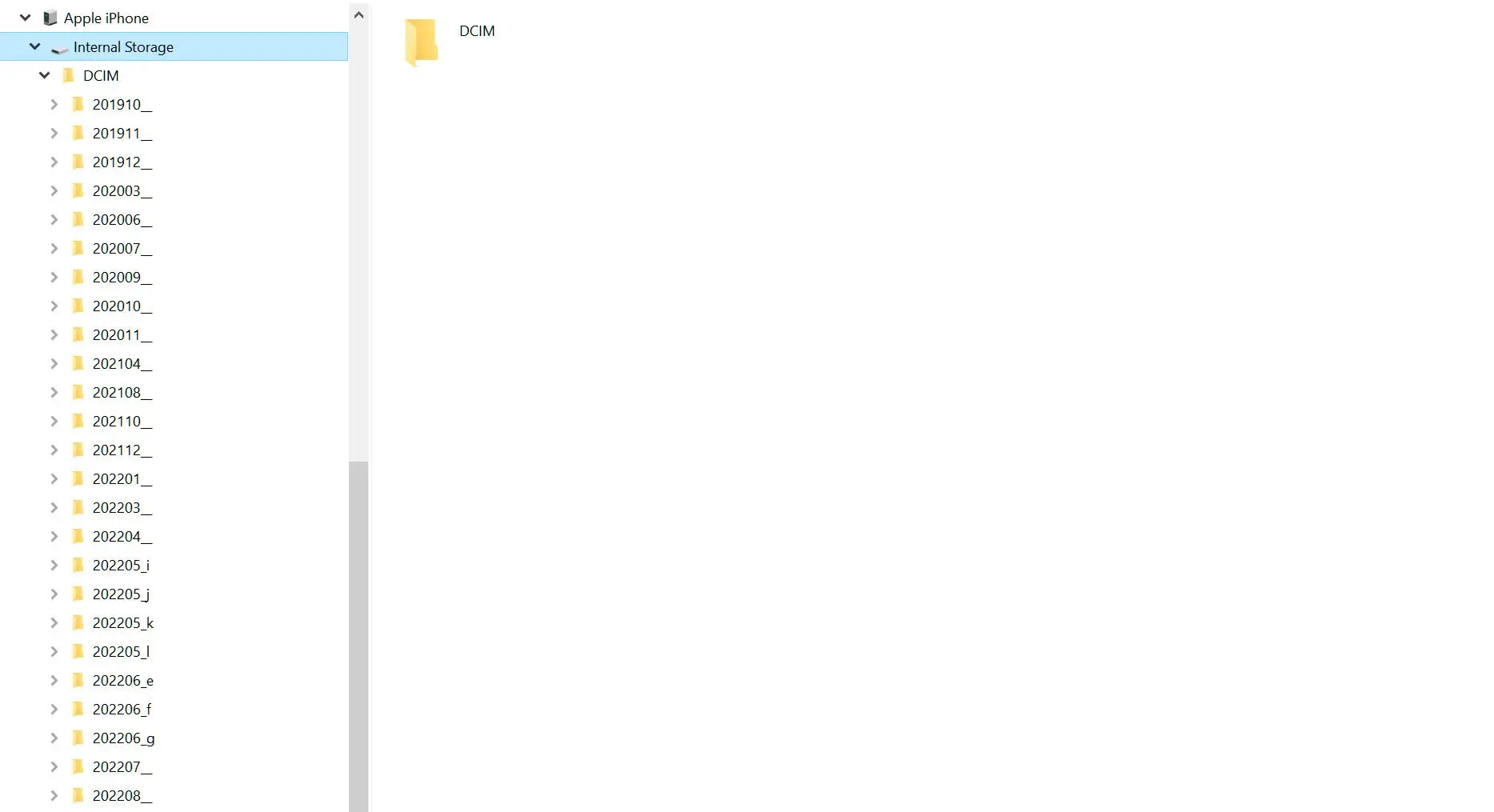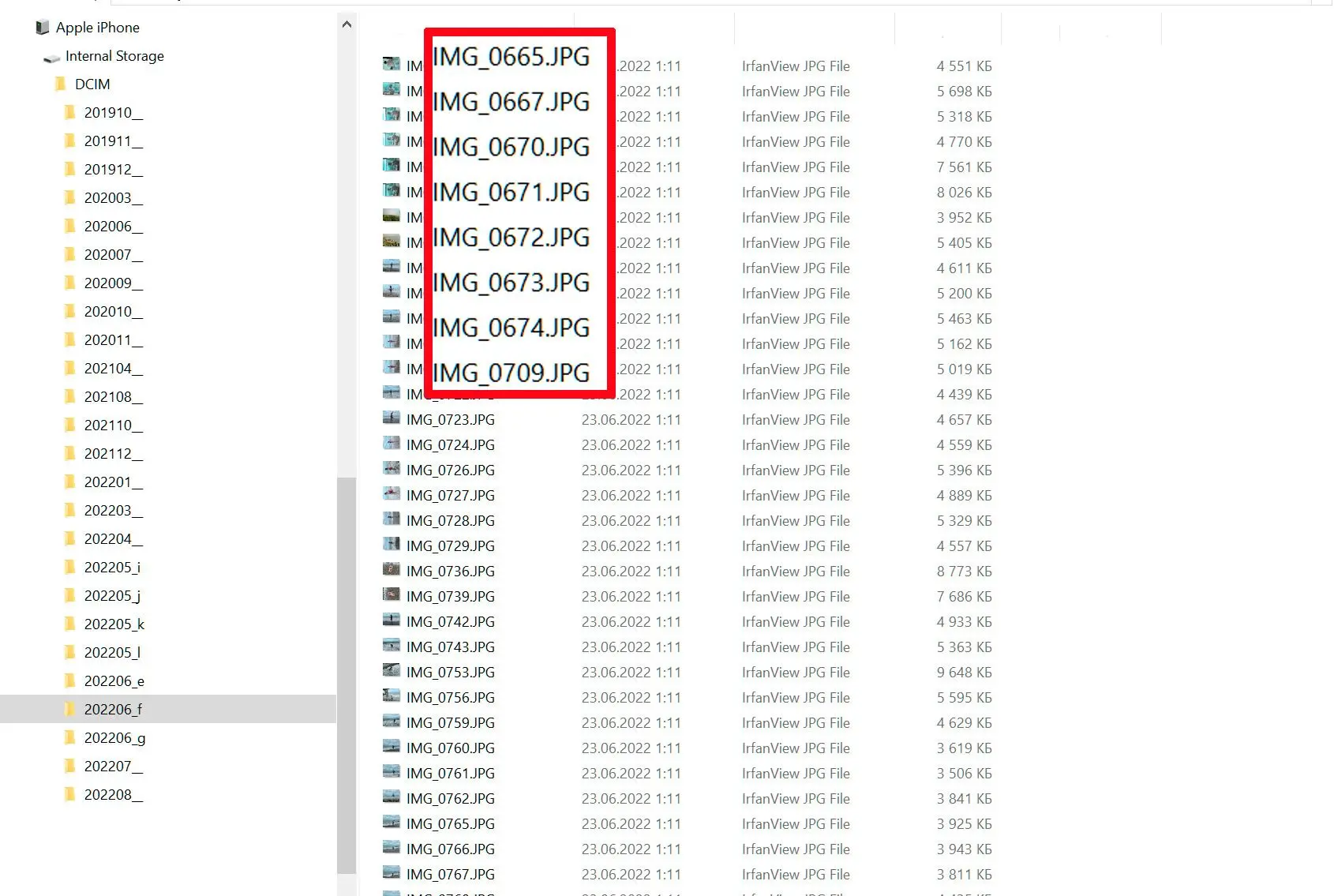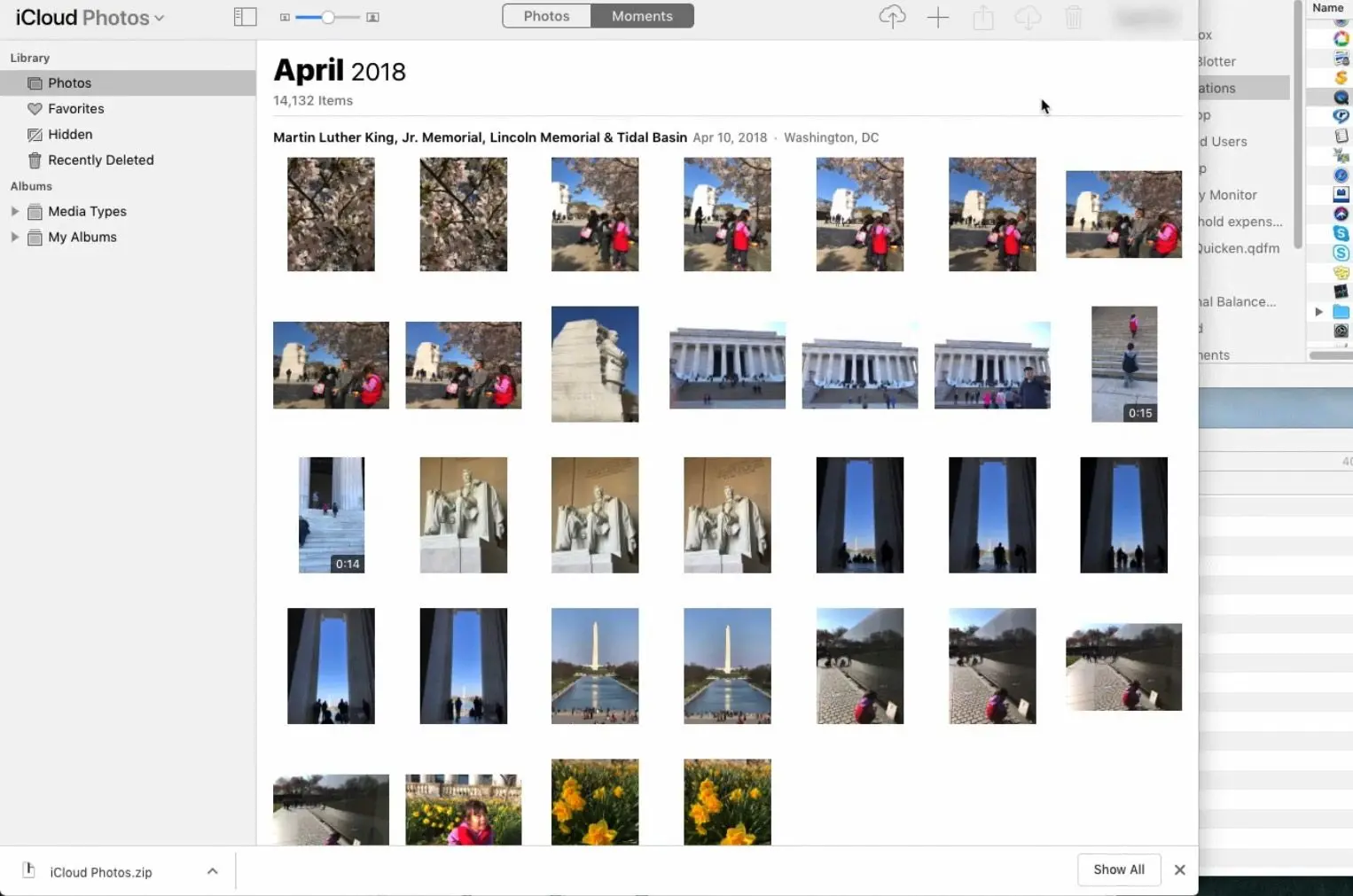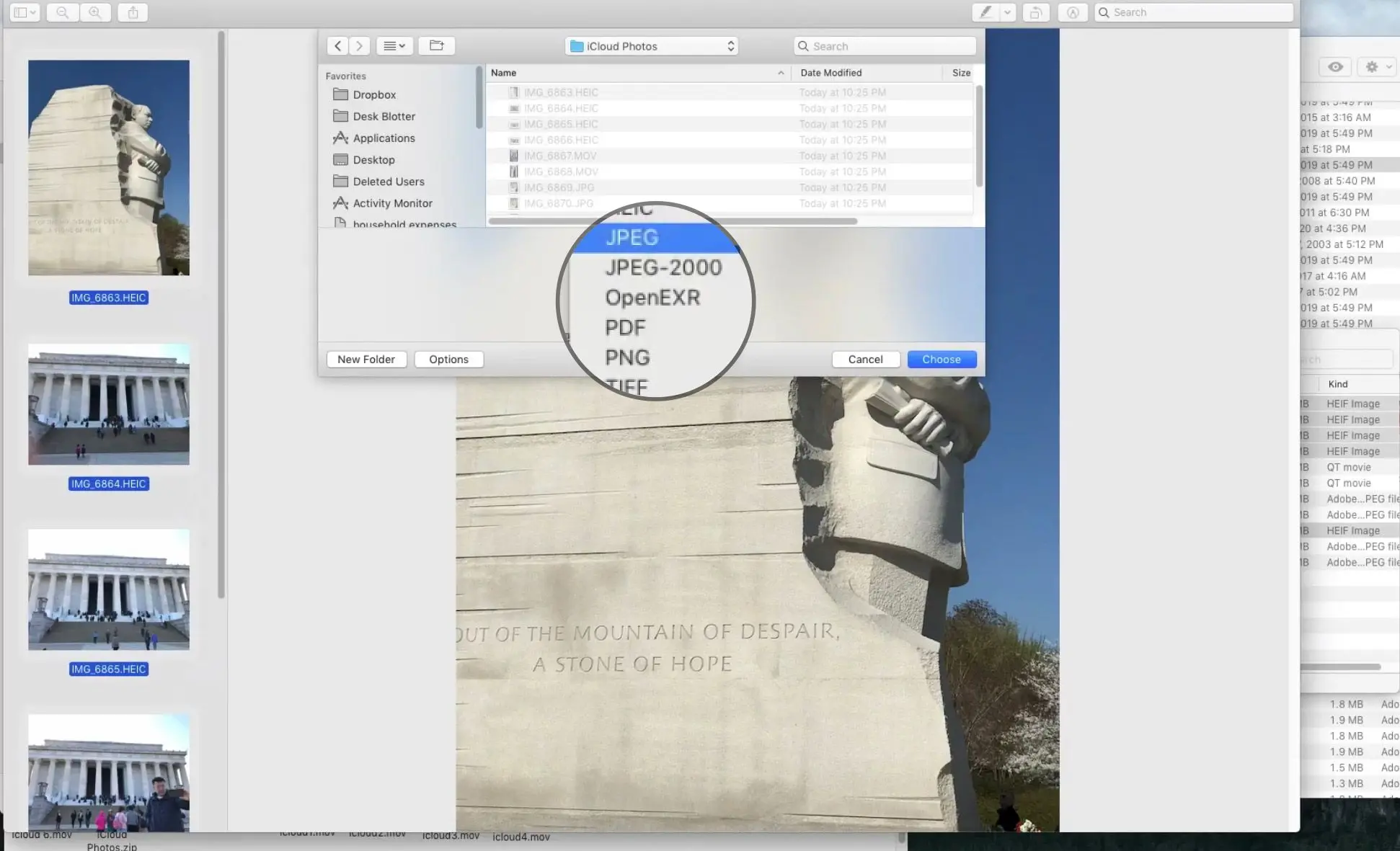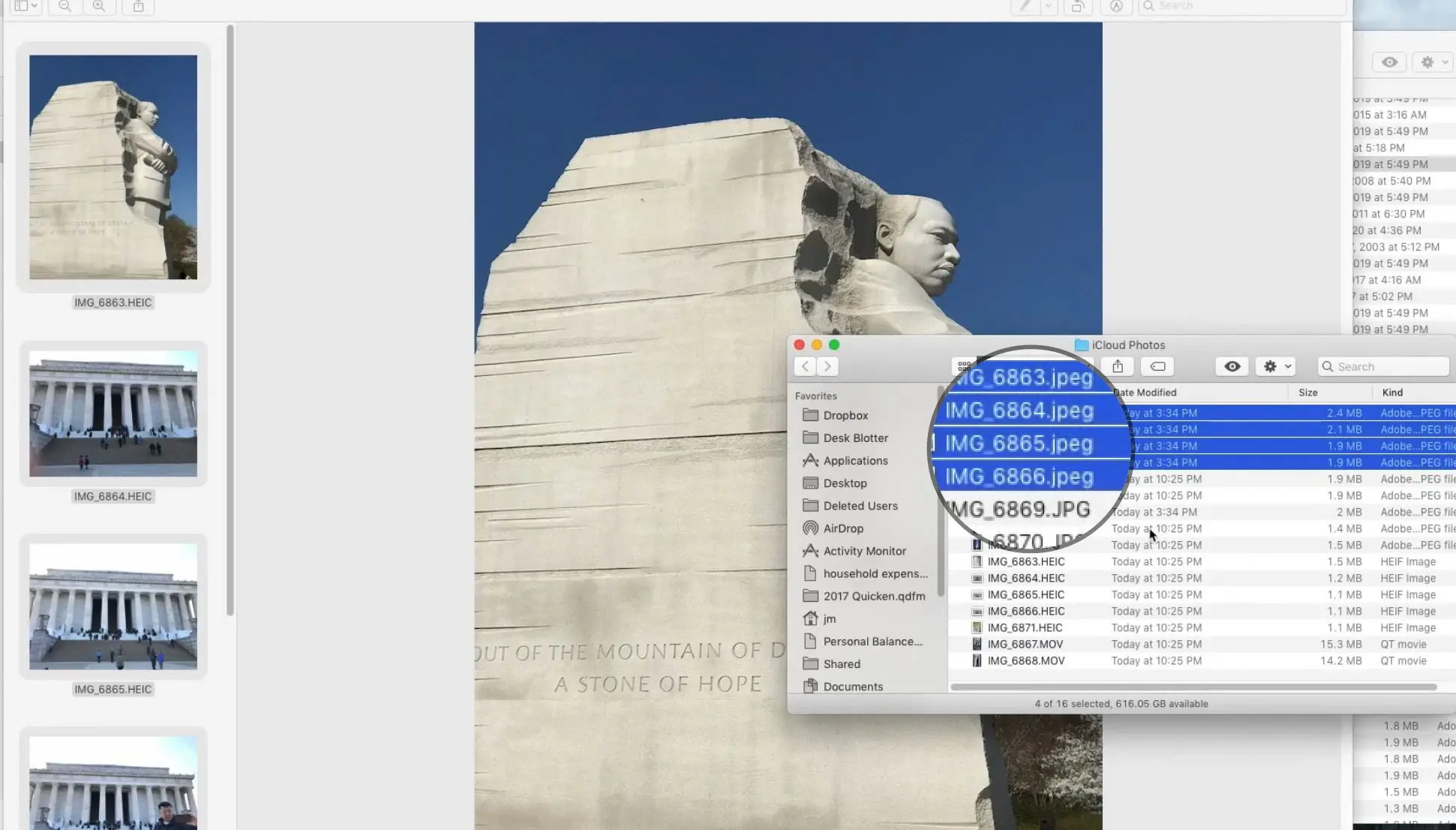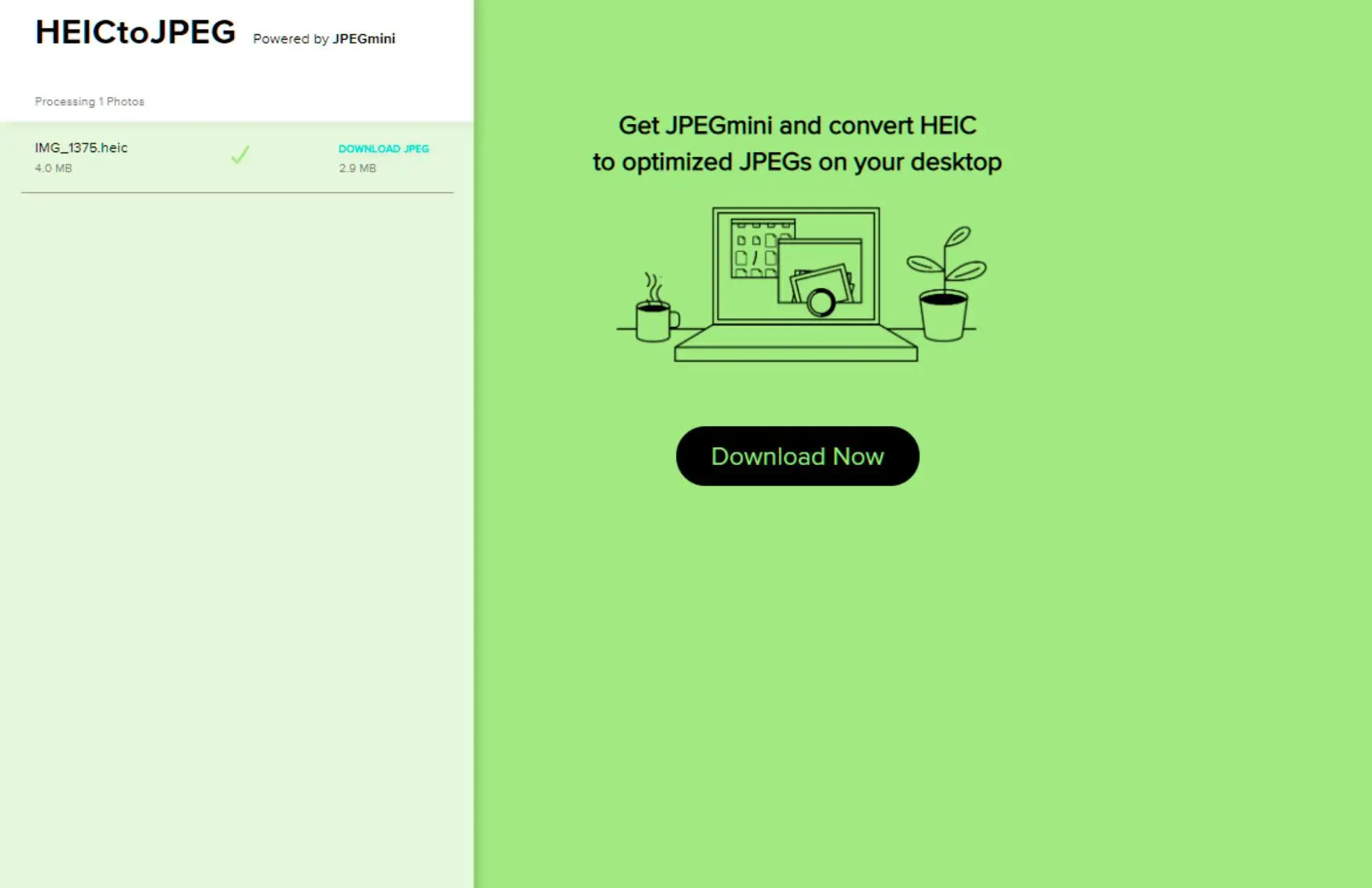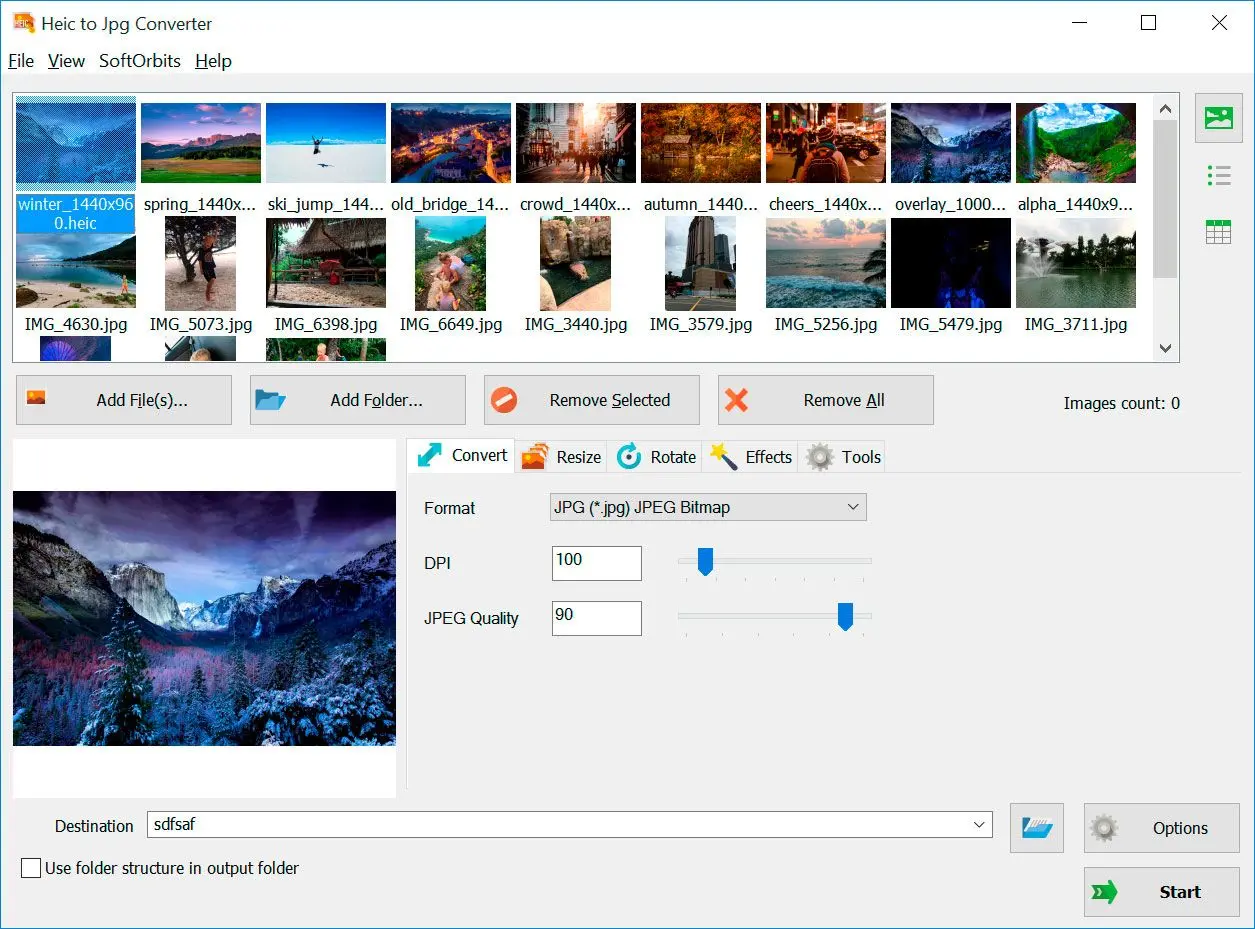Способ №2: Автоматический режим передачи для преобразования HEIF в JPG в Windows 11 или 10
Легкий способ преобразования изображений – использование нового автоматического режима передачи
Как преобразовать фотографии с использованием автоматического режима передачи
Данная функция автоматически преобразует фотографии в JPG при их копировании с iPhone или iPad.
Вы заметите, что ваши фотографии теперь в формате JPG. При подключении iPhone все ваши файлы будут переформатированы в JPEG.
В Windows 10 или 11 эта процедура преобразует изображения с существенным недостатком!
Рассмотрим результаты сравнения одной и той же фотографии в автоматическом режиме и с помощью HEIC to JPG Converter for Windows, о котором мы поговорим позже.


| Это бесплатный и быстрый способ преобразовать файлы HEIF | Качество преобразованных изображений значительно хуже оригинальных файлов |
| Невозможно выбрать качество JPG | |
| Цвета в оригинальном изображении повреждены, потеря данных HDR | |
| Изображение невозможно увеличить |